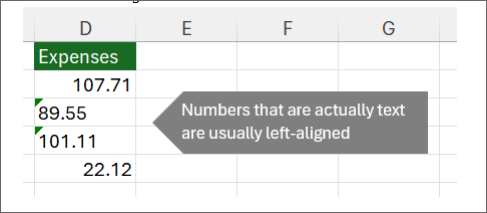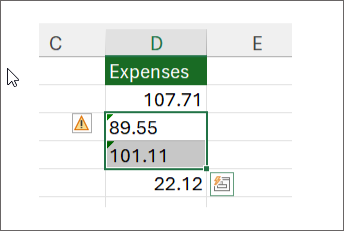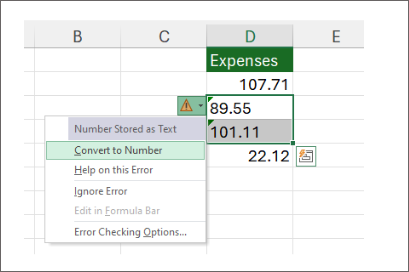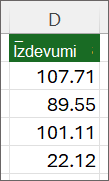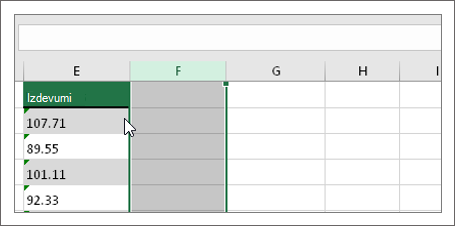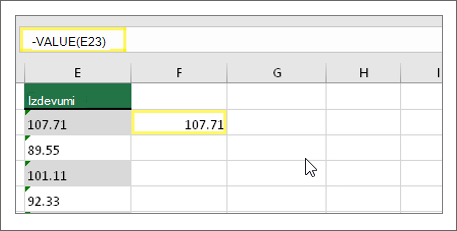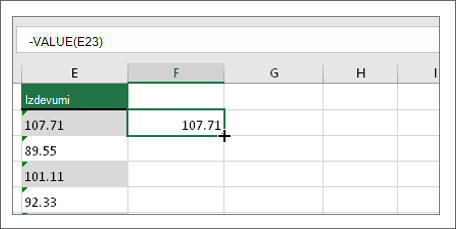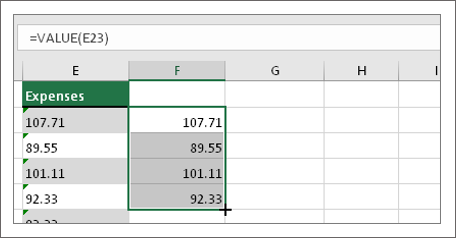Skaitļi, kas saglabāti kā teksts, var izraisīt neparedzētus rezultātus, piemēram, neaprēķinātā formula, kas rāda rezultātu.
Lielākajā daļā gadījumu programma Excel to atpazīs un blakus šūnai, kurā skaitļi tiek glabāti kā teksts, tiek parādīts brīdinājums. Ja redzat brīdinājumu:
-
Atlasiet šūnas, kuras vēlaties pārvērst, un pēc tam atlasiet kļūdas paziņojumu
-
Izvēlnē atlasiet Pārvērst par skaitli.
-
Pa kreisi līdzinātās vērtības būs redzamas un noņemts zaļš trijstūris.
Skatiet skaitļu formatēšana, lai iegūtu papildinformāciju par skaitļu un teksta formatēšanu programmā Excel.
Piezīmes.: Ja brīdinājuma poga nav pieejama, varat iespējot brīdinājumus par kļūdām, rīkojoties šādi:
-
Programmā Excel atlasiet Fails, pēc tam Opcijas.
-
Atlasiet Formulas un pēc tam sadaļā Kļūdu pārbaude atzīmējiet izvēles rūtiņu Iespējot kļūdu pārbaudi fona režīmā.
Funkcijas VALUE izmantošana, lai programmā Excel tekstu pārvērstu par skaitļiem
Varat izmantot funkciju VALUE, lai atgrieztu tikai teksta skaitlisko vērtību.
-
Ievietojiet jaunu kolonnu blakus šūnām ar tekstu.
Šajā piemērā kolonnā E ir teksts, kas saglabāts kā skaitļi. Kolonna F ir jaunā kolonna.
-
Kādā no jaunās kolonnas šūnām ierakstiet =VALUE() un iekavās ierakstiet tās šūnas atsauci, kura satur tekstu, kas saglabāts kā skaitlis.
-
Pēc tam aizpildiet šūnas formulu lejup citās šūnās. Lai to izdarītu, novietojiet kursoru šūnas apakšējā labajā stūrī, līdz tas pārvēršas par pluszīmi.
-
Noklikšķiniet un velciet lejup, lai aizpildītu formulu citās šūnās. Tagad varat izmantot šo jauno kolonnu vai arī kopēt un ielīmēt šīs jaunās vērtības sākotnējā kolonnā.
Piezīmes.: Lai kopētu un ielīmētu šīs jaunās vērtības sākotnējā kolonnā
-
Atlasiet šūnas ar jauno formulu.
-
Nospiediet taustiņu kombināciju Ctrl + C. Atlasiet sākotnējās kolonnas pirmo šūnu.
-
Cilnē Sākums atlasiet bultiņu zem Ielīmēt un pēc tam atlasiet Īpašā ielīmēšana vai >vai izmantojiet īsinājumtaustiņu kombināciju Ctrl + Shift + V.
-
Skaitļi, kas saglabāti kā teksts, var izraisīt neparedzētus rezultātus, piemēram, neaprēķinātā formula, kas rāda rezultātu.
Funkcijas VALUE izmantošana, lai tekstu pārvērstu par skaitļiem Excel tīmeklim
Varat izmantot funkciju VALUE, lai atgrieztu tikai teksta skaitlisko vērtību.
-
Ievietot jaunu kolonnas
Ievietojiet jaunu kolonnu blakus šūnām ar tekstu. Šajā piemērā kolonnā E ir teksts, kas saglabāts kā skaitļi. Kolonna F ir jaunā kolonna.
-
Funkcijas VALUE izmantošana
-
Novietojiet kursoru šeit
Pēc tam aizpildiet šūnas formulu lejup citās šūnās.
Lai to izdarītu, novietojiet kursoru šūnas apakšējā labajā stūrī, līdz tas pārvēršas par pluszīmi.
-
Noklikšķiniet un velciet lejup
Noklikšķiniet un velciet lejup, lai aizpildītu formulu citās šūnās. Tagad varat izmantot šo jauno kolonnu vai arī kopēt un ielīmēt šīs jaunās vērtības sākotnējā kolonnā.
Lai to paveiktu:
-
Atlasiet šūnas ar jauno formulu.
-
Nospiediet taustiņu kombināciju Ctrl + C. Atlasiet sākotnējās kolonnas pirmo šūnu.
-
Cilnē Sākums atlasiet bultiņu zem Ielīmēt un pēc tam atlasiet Īpašā ielīmēšana >vērtības.vai izmantojiet taustiņu kombināciju Ctrl+ Shift + V.
Saistītās tēmas
Formulas aizstāšana ar tās rezultātu Desmit labākie veidi, kā notīrīt datus Funkcija CLEAN